Как связать Apple Watch с вашим iPhone
Что нужно знать
- Самый простой: наденьте и включите часы > поднесите к iPhone > коснитесь Продолжать на iPhone > наведите камеру на анимацию установки часов.
- Вручную: наденьте и включите часы > поднесите их к iPhone > коснитесь Продолжать на айфоне > Пара вручную.
- Нажмите я значок на Apple Watch > на iPhone коснитесь имени часов и введите 6-значный код, отображаемый на часах.
Если у вас есть новые Apple Watch, которые необходимо подключить к iPhone, необходимо выполнить несколько шагов, прежде чем вы сможете их использовать. В этой статье объясняется, как автоматически и вручную выполнить сопряжение новых Apple Watch с существующим iPhone и что делать, если сопряжение не работает.
Ты купил новый айфон? Вот как подключить Apple Watch к новому iPhone.
Как подключить iPhone к часам?
Если у вас уже есть iPhone и вам нужно подключить новые Apple Watch, выполните следующие действия для самой быстрой настройки:
Эти инструкции относятся к часам Apple Watch, работающим смотреть ОС 8 или выше и работающий iPhone
Наденьте Apple Watch на запястье. Включите его, удерживая боковую кнопку, а не заводную головку.
Держите часы близко к iPhone.
-
Когда на iPhone появится запрос на установку, коснитесь Продолжать.

Apple Inc.
Если это не отображается, откройте приложение Watch на iPhone, коснитесь Все часыи коснитесь Подключить новые часы.
-
На Apple Watch появляется анимация. Используя камеру iPhone, выровняйте анимацию в кадре на экране iPhone. Это соединяет часы с iPhone.
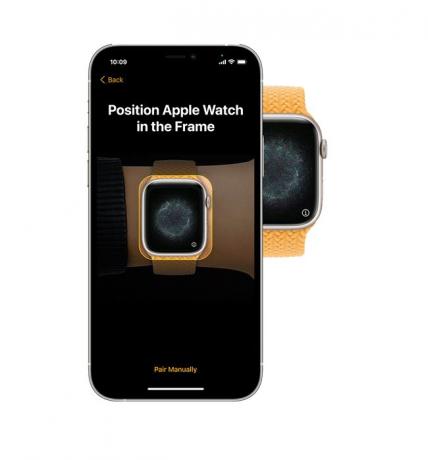
Apple Inc.
-
После завершения сопряжения выберите настройки и конфигурации часов и синхронизируйте с ними приложения и контент.

Теперь, когда ваши Apple Watch и iPhone сопряжены, вот некоторая помощь по настройка Apple Watch.
Как выполнить сопряжение Apple Watch вручную?
В некоторых случаях вы не можете автоматически подключить новые Apple Watch к iPhone, и вам придется делать это вручную. В этом случае выполните следующие действия:
-
Выполните первые 4 шага из последнего раздела. Вместо того, чтобы выравнивать анимацию на часах по рамке на iPhone, коснитесь Сопряжение Apple Watch вручную.
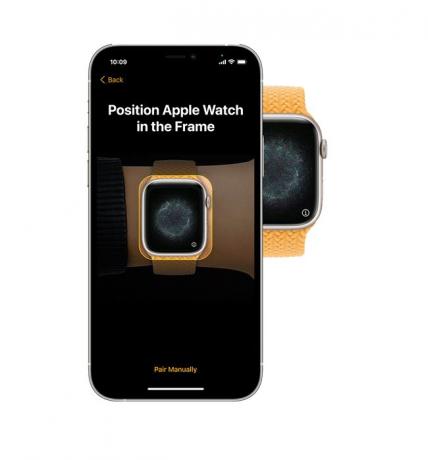
Apple Inc.
Нажмите я на часах.
-
На iPhone коснитесь названия часов, отображаемого на часах.
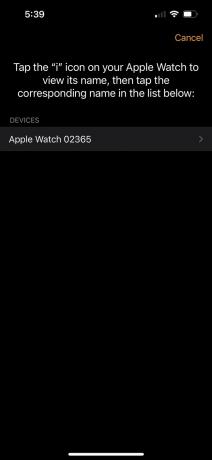
-
На iPhone введите 6-значный код, отображаемый на часах.
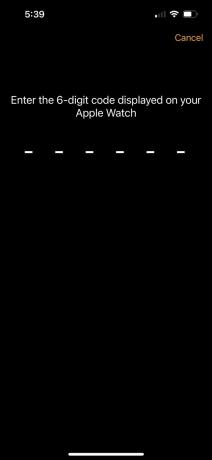
-
Теперь Apple Watch и iPhone сопряжены, и вы можете завершить настройку.

Почему мои Apple Watch не подключаются к моему iPhone?
Если ни один из вариантов не работает и вы не можете подключить Apple Watch к iPhone, вот несколько возможных причин и решений:
-
Часы уже подключены к другому iPhone: Каждые Apple Watch можно подключить только к одному iPhone (хотя iPhone можно подключить к нескольким Apple Watch). Если сопряжение не работает, возможно, ваши часы подключены к другому устройству. Чтобы разорвать пару с часами, вы можете либо удалить их с iPhone, с которым они связаны в данный момент (перейдите в приложение Watch > Мои часы > Все часы > я > Разорвать пару с Apple Watch) или сбросьте его прямо на часах (перейдите к Настройки > Общий > Перезагрузить > Стереть все содержимое и настройки > подтвердить), но вам понадобится Apple ID, который использовался для первоначальной активации часов.
- Блокировка активации активна на часах: Если вы купили бывшие в употреблении часы у кого-то и не можете их соединить, возможно, они защищены системой защиты от кражи Apple. Блокировка активации особенность. Если это так, свяжитесь с человеком, от которого вы его получили, и попросите его снять блокировку активации.
- Bluetooth и Wi-Fi отключены на iPhone: iPhone и Apple Watch обмениваются данными через Bluetooth и Wi-Fi, поэтому, если один из них отключен, процесс не будет работать. Убедитесь, что они включены, открыв Центр управления и убедитесь, что и Bluetooth, и Wi-Fi горят синим цветом. Если это не так, коснитесь значков.
- Низкий заряд батареи часов: Если батарея ваших часов очень разряжена, возможно, они не смогут выполнить сопряжение. Поместите его на зарядное устройство для часов примерно на час и повторите попытку.
- iPhone требуется обновление ОС: Если ОС вашего iPhone устарела, у него могут возникнуть проблемы с сопряжением с часами, работающими под управлением более новой версии ОС. В этом случае проверьте и установить обновление операционной системы iPhone и повторите попытку сопряжения.
